Etter å ha kjøpt mobile PC-er, oppstår ofte spørsmålet om hvordan du installerer Skype på et nettbrett eller en smarttelefon som kjører Android OS. Slike enheter har lenge gått utover vanlige leker. Nå brukes de mer til kommunikasjon. Et av de mest populære verktøyene for dette er Skype. Dette materialet vil bli viet til prosessen med installasjon og konfigurasjon.
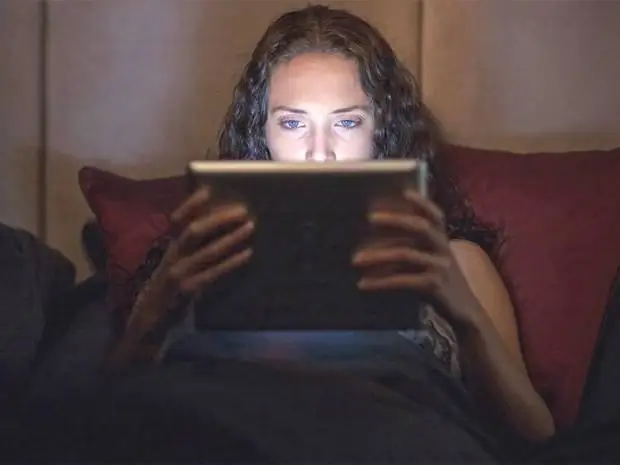
Connection
I den første fasen av å bestemme hvordan du installerer Skype på et nettbrett, må du koble enheten til Internett via et trådløst Wi-Fi-nettverk. For å gjøre dette, gå til følgende adresse: "Applications\Settings\Wireless Networks". I denne delen må du sette verdien "ON" overfor "Wi-Fi". Deretter må du gå tilbake til "Applikasjoner"-vinduet. I den finner vi etiketten "Wi-Fi" klikk på den. Klikk deretter på "Søk"-knappen for å kompilere en liste over tilgjengelige trådløse nettverk. Etter at skanningen er fullført, vises en liste over tilgjengelige tilkoblinger. Vi finner navnet på nettverket vårt og kobler til det. Om nødvendig, skriv inn et passord for tilgang. Etter at enheten endelig er registrert på nettverket, skal en blå "Wi-Fi"-logo vises øverst på skjermen. Dette indikerer at nettbrett-PC-en har registrert seg med lokalnettverket, og du kan fortsette til neste trinn.
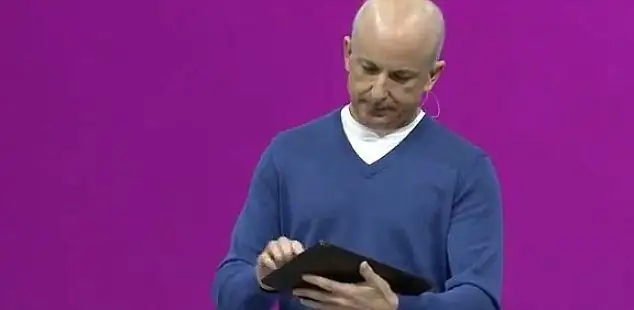
Android Market
Vi fortsetter å løse problemet med hvordan du installerer Skype på et nettbrett. Nå må du laste ned installasjonsversjonen fra Android-markedet (på noen enheter kan det første ordet erstattes med Play). Vi finner snarveien på hovedskjermen og åpner denne applikasjonen. Når du først går inn, må du registrere deg på denne tjenesten. Deretter, i vinduet som åpnes, anbefales det å bruke søkefeltet (grønt felt øverst på skjermen). Til høyre er et forstørrelsesglass. Det er på den vi klikker. I dette tilfellet vises en linje for å angi et søk, og nederst vil det være et tastatur på skjermen. Nå må du skrive inn ordet "Skype". Hvis standard ikke er engelsk, men et annet språk, må du bruke tasten nedenfor for å bytte (den viser gjeldende aktive layout). Etter å ha fullført inntastingen, trykk "Go" i nedre høyre hjørne av skjermen (et forstørrelsesglass kan tegnes på det). Skype vil være den første i listen som åpnes. Vi klikker på den. Et nytt vindu åpnes. I den, overfor programlogoen, vil det være en "Installer"-knapp. Vi trykker på den. Du vil bli bedt om å gi rettigheter til søknaden. Vi bekrefter dem. Dette vil starte installasjonsprosessen. Etter ferdigstillelse vil den vises øversttilsvarende melding. Det er hele svaret på spørsmålet om hvordan du installerer Skype på et nettbrett. For å starte applikasjonen må du klikke på den og registrere deg i denne tjenesten.
Skype
Først, lukk alle tidligere åpnede vinduer. Nå må du kjøre programmet og angi en pålogging med et passord for å få tilgang (hvis du ikke har en konto, må du gå gjennom registreringsprosedyren). Vi finner snarveien "Skype" på skrivebordet. Kjør programmet ved å klikke på det. For å gå inn i hovedmenyen må du skrive inn brukernavn og passord. Hvis du ikke har en konto ennå, klikk på "Registrer deg"-knappen (den vil være plassert rett nedenfor) og fyll ut skjemaet som åpnes. Når du er ferdig, trykk på den aktuelle knappen og få tilgang til hovedskjermen til applikasjonen.
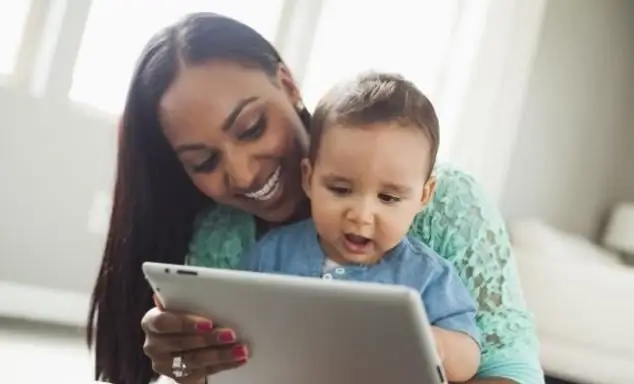
Resultater
Som en del av dette materialet ble det beskrevet hvordan du kan installere Skype på et nettbrett av hvilken som helst modell. Det er ikke noe vanskelig i dette, og alle kan takle denne oppgaven. Ved å følge instruksjonene i denne artikkelen kan du fullføre denne operasjonen i løpet av få minutter. Samtidig vil du ha muligheten til å foreta rimelige videosamtaler (betaling er kun for trafikk) og ikke bare. Algoritmen ovenfor er universell og lar deg installere Skype på en Samsung, Lenovo eller et annet nettbrett fra andre produsenter.






